美图秀秀怎么做原图九宫格?
2018-05-28 18:36作者:下载吧
我们在微信朋友圈常常会看到一些好看的原图九宫格图片,在欣赏这种别出心栽的图片的同时,我们也不禁疑惑这样的原图九宫格图片是怎么做出来的?美图秀秀可以帮到你。今天小编就给大家介绍美图秀秀做原图九宫格图片的教程。
美图秀秀是一款很图片编辑处理软件,它功能多,效果好,在电脑端处理会更方便。
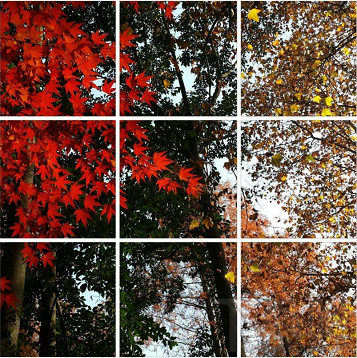
1、打开电脑,打开美图秀秀软件,在美图秀秀软件中点击右上角“打开”按钮图标。
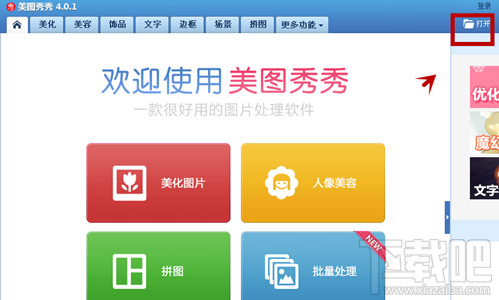
2、在打开的本地文件里选择图片打开,然后在美图秀秀软件中点击“更多功能”。
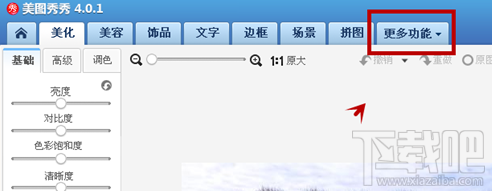
3、点击“点击九宫切图”。
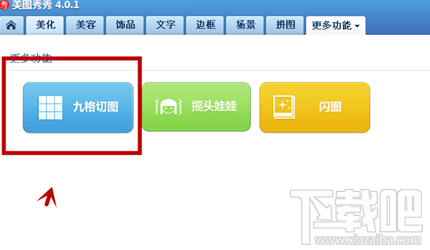
4、根据自己的需求选择形状,特效里选择原图,点击保存本地即可。
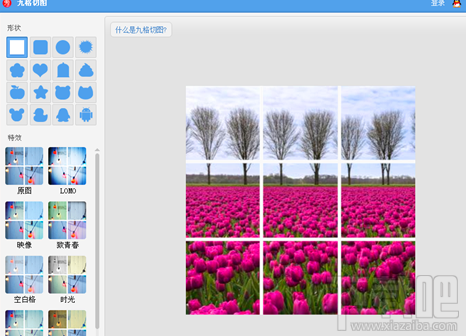
以上就是美图秀秀做原图九宫格图片的教程,更多精彩尽在下载吧。